–Ъ–∞–Ї –Љ–Њ–ґ–љ–Њ —Б–Њ–≤–Љ–µ—Б—В–Є—В—М –љ–µ—Б–Њ–≤–Љ–µ—Б—В–Є–Љ–Њ–µ –Є –њ–Њ–њ—Л—В–∞—В—М—Б—П –њ—А–µ–≤—А–∞—В–Є—В—М –њ–ї–∞–љ—И–µ—В –≤ –њ–µ—З–∞—В–љ—Г—О –Љ–∞—И–Є–љ–Ї—Г? –≠—В–Њ —В–Њ—В –≤–Њ–њ—А–Њ—Б, –Ї–Њ—В–Њ—А—Л–є –≤–Њ–Ј–љ–Є–Ї–∞–µ—В –Є —Г –њ–Є—Б–∞—В–µ–ї–µ–є, –Є —Г –ґ—Г—А–љ–∞–ї–Є—Б—В–Њ–≤, –Є —Г —А–µ–і–∞–Ї—В–Њ—А–Њ–≤, –Є —Г –њ–µ—А–µ–≤–Њ–і—З–Є–Ї–Њ–≤, –Є —Г —Б—В—Г–і–µ–љ—В–Њ–≤. –Ѓ—А–Є—Б—В—Г –Є –≤—А–∞—З—Г —В–Њ–ґ–µ –Ї—А–∞–є–љ–µ –≤–∞–ґ–љ–Њ —А–µ—И–Є—В—М —Н—В–Њ—В –≤–Њ–њ—А–Њ—Б - –≤–µ–і—М –≤—Б–µ—Е –Є—Е –Њ–±—К–µ–і–Є–љ—П–µ—В –Њ–і–љ–Њ - –ґ–µ–ї–∞–љ–Є–µ –±—Л—Б—В—А–Њ –Є —Г–і–Њ–±–љ–Њ –њ–µ—З–∞—В–∞—В—М —В–µ–Ї—Б—В—Л –љ–∞ —Б–≤–Њ–µ–Љ –њ–ї–∞–љ—И–µ—В–µ, —В–∞–Ї –Ї–∞–Ї –≥–Њ—А–∞–Ј–і–Њ —Г–і–Њ–±–љ–µ–µ –љ–∞–±–Є—А–∞—В—М —В–µ–Ї—Б—В –љ–∞ –њ–ї–∞–љ—И–µ—В–µ –љ–µ –њ–∞–ї—М—Ж–µ–Љ, –∞ –њ–Њ–ї–љ–Њ—Ж–µ–љ–љ–Њ –њ–µ—З–∞—В–∞—В—М. –£ –љ–µ–Ї–Њ—В–Њ—А—Л—Е —Н—В–Њ –њ–Њ–ї—Г—З–∞–µ—В—Б—П –і–µ–ї–∞—В—М –і–∞–ґ–µ –љ–µ –Њ–і–љ–Є–Љ –њ–∞–ї—М—Ж–µ–Љ, –∞ –љ–µ—Б–Ї–Њ–ї—М–Ї–Є–Љ–Є, —З—В–Њ –Љ–∞–ї–Њ–≤–µ—А–Њ—П—В–љ–Њ –љ–∞ —Н–Ї—А–∞–љ–љ–Њ–є –Ї–ї–∞–≤–Є–∞—В—Г—А–µ. –Х—Б–ї–Є –Т–∞–Љ —В—А–µ–±—Г–µ—В—Б—П –љ–∞–±–Є—А–∞—В—М –±–Њ–ї—М—И–Є–µ —В–µ–Ї—Б—В—Л, —В–Њ –Њ—В–ї–Є—З–љ—Л–Љ —А–µ—И–µ–љ–Є–µ–Љ –±—Г–і–µ—В –њ–Њ–і–Ї–ї—О—З–Є—В—М –≤–љ–µ—И–љ—О—О –Ї–ї–∞–≤–Є–∞—В—Г—А—Г —З–µ—А–µ–Ј USB-–њ–Њ—А—В –Є –њ—А–Є—Б—В—Г–њ–Є—В—М –Ї —А–∞–±–Њ—В–µ.
–Э–∞—И –Є–љ—В–µ—А–љ–µ—В-–Љ–∞–≥–∞–Ј–Є–љ —Н–ї–µ–Ї—В—А–Њ–љ–Є–Ї–Є "El-Up" —Б —Г–і–Њ–≤–Њ–ї—М—Б—В–≤–Є–µ–Љ –њ—А–µ–і–ї–Њ–ґ–Є—В –љ–∞ –Т–∞—И –≤—Л–±–Њ—А –∞—Б—Б–Њ—А—В–Є–Љ–µ–љ—В –Ї–Є—В–∞–є—Б–Ї–Є—Е —З–µ—Е–ї–Њ–≤ —Б –Ї–ї–∞–≤–Є–∞—В—Г—А–Њ–є, –њ–Њ–Ј–≤–Њ–ї—П—О—Й–Є—Е –њ—А–µ–≤—А–∞—В–Є—В—М –≤–∞—И —Г–і–Њ–±–љ—Л–є –њ–ї–∞–љ—И–µ—В –≤ –љ–µ–Ј–∞–Љ–µ–љ–Є–Љ—Л–є –љ–µ—В–±—Г–Ї. –Т –љ–∞–ї–Є—З–Є–Є –Є–Љ–µ—О—В—Б—П —З–µ—Е–ї—Л-–Ї–ї–∞–≤–Є–∞—В—Г—А—Л –љ–∞ 7", 8", 9" –Є 10 –і—О–є–Љ–Њ–≤.
–Ю–і–љ–∞–Ї–Њ, –њ—А–Є —В–∞–Ї–Њ–є –љ–µ–љ–∞–≤—П–Ј—З–Є–≤–Њ–є —В—А–∞–љ—Б—Д–Њ—А–Љ–∞—Ж–Є–Є –Т—Л –Љ–Њ–ґ–µ—В–µ —Б—В–Њ–ї–Ї–љ—Г—В—М—Б—П —Б –њ—А–Њ–±–ї–µ–Љ–Њ–є –Ї–∞–Ї –њ–µ—А–µ–Ї–ї—О—З–Є—В—М —А—Г—Б—Б–Ї–Є–є —П–Ј—Л–Ї —Б –∞–љ–≥–ї–Є–є—Б–Ї–Њ–≥–Њ –љ–∞ USB –Ї–ї–∞–≤–Є–∞—В—Г—А–µ –њ–ї–∞–љ—И–µ—В–∞. –Ф–ї—П —Н—В–Њ–≥–Њ —В–Њ–≤–∞—А–∞ –Њ–±—П–Ј–∞—В–µ–ї—М–љ–Њ –љ—Г–ґ–љ–Њ –і–Њ–њ–Њ–ї–љ–Є—В–µ–ї—М–љ–Њ–µ –Я–Ю (–њ—А–Њ–≥—А–∞–Љ–Љ–љ–Њ–µ –Њ–±–µ—Б–њ–µ—З–µ–љ–Є–µ), –њ–Њ—Н—В–Њ–Љ—Г –Т–∞–Љ –њ–Њ–љ–∞–і–Њ–±—П—В—Б—П –љ–µ–Ї–Њ—В–Њ—А—Л–µ –њ—А–Њ—Д–µ—Б—Б–Є–Њ–љ–∞–ї—М–љ—Л–µ –њ–Њ–і—Б–Ї–∞–Ј–Ї–Є...
–Ф–ї—П –љ–∞—З–∞–ї–∞ —В—А–µ–±—Г–µ—В—Б—П —Б–Ї–∞—З–∞—В—М –Є —Г—Б—В–∞–љ–Њ–≤–Є—В—М –љ–∞ –≤–∞—И –њ–ї–∞–љ—И–µ—В —Б Google Play  –њ—А–Є–ї–Њ–ґ–µ–љ–Є–µ ¬ЂRussian Keyboard¬ї (—А—Г—Б—Б–Ї–∞—П –Ї–ї–∞–≤–Є–∞—В—Г—А–∞) –Є –≤—Л–њ–Њ–ї–љ–Є—В—М –і–µ–є—Б—В–≤–Є—П –≤ —Б–ї–µ–і—Г—О—Й–µ–Љ –њ–Њ—А—П–і–Ї–µ:
–њ—А–Є–ї–Њ–ґ–µ–љ–Є–µ ¬ЂRussian Keyboard¬ї (—А—Г—Б—Б–Ї–∞—П –Ї–ї–∞–≤–Є–∞—В—Г—А–∞) –Є –≤—Л–њ–Њ–ї–љ–Є—В—М –і–µ–є—Б—В–≤–Є—П –≤ —Б–ї–µ–і—Г—О—Й–µ–Љ –њ–Њ—А—П–і–Ї–µ:
- –Ь–µ–љ—О - –Я—А–Є–ї–Њ–ґ–µ–љ–Є—П - –Э–∞—Б—В—А–Њ–є–Ї–Є (–Я–∞—А–∞–Љ–µ—В—А—Л)
- –Т –Њ–Ї–љ–µ –љ–∞—Б—В—А–Њ–є–Ї–Є –≤—Л–±–Є—А–∞–µ–Љ –ѓ–Ј—Л–Ї –Є –Ї–ї–∞–≤–Є–∞—В—Г—А–∞ (–ѓ–Ј—Л–Ї –Є –≤–≤–Њ–і)
- –Ь–∞—А–Ї–Є—А—Г–µ–Љ –≥–∞–ї–Њ—З–Ї–Њ–є Russian Keyboard
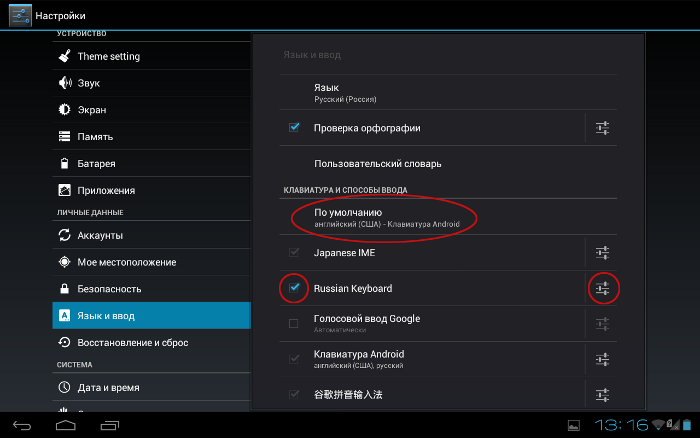
4. –Ц–Љ–µ–Љ –њ—А–∞–≤–µ–µ –Ї–љ–Њ–њ–Ї—Г –љ–∞—Б—В—А–Њ–µ–Ї  - –µ—Б–ї–Є –љ–µ—В, —В–Њ —Б—В–∞–≤–Є–Љ –≥–∞–ї–Њ—З–Ї—Г –Я–Њ–Ї–∞–Ј—Л–≤–∞—В—М –Ј–љ–∞—З–Њ–Ї
- –µ—Б–ї–Є –љ–µ—В, —В–Њ —Б—В–∞–≤–Є–Љ –≥–∞–ї–Њ—З–Ї—Г –Я–Њ–Ї–∞–Ј—Л–≤–∞—В—М –Ј–љ–∞—З–Њ–Ї
5. –Ч–∞—Е–Њ–і–Є–Љ –≤ —А–∞–Ј–і–µ–ї –Р–њ–њ–∞—А–∞—В–љ–∞—П –Ї–ї–∞–≤–Є–∞—В—Г—А–∞
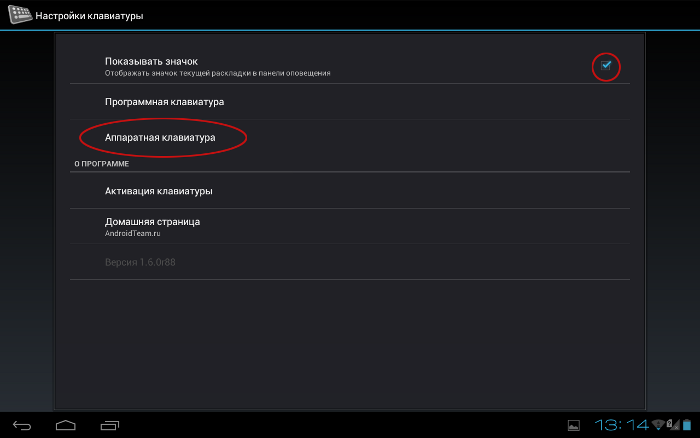 вАЛ
вАЛ
6. –Т—Л–±–Є—А–∞–µ–Љ —А–∞—Б–Ї–ї–∞–і–Ї—Г G1 QWERTY RU (—А—Г—Б—Б–Ї—Г—О –Є–ї–Є, –њ–Њ –ґ–µ–ї–∞–љ–Є—О, —Г–Ї—А–∞–Є–љ—Б–Ї—Г—О) –Є–ї–Є –Љ–Њ–ґ–µ—В –љ–∞–Ј—Л–≤–∞—В—М—Б—П External Keyboard RU
7. –Я–µ—А–µ–Ј–∞–≥—А—Г–ґ–∞–µ–Љ –њ–ї–∞–љ—И–µ—В
–Ф–ї—П –њ—А–Њ–≤–µ—А–Ї–Є –љ–∞—И–µ–є —А–∞–±–Њ—В—Л –њ–Њ –љ–∞—Б—В—А–Њ–є–Ї–µ –≤–љ–µ—И–љ–µ–є USB –Ї–ї–∞–≤–Є–∞—В—Г—А—Л –љ–∞ –њ–ї–∞–љ—И–µ—В–µ –Њ—В–Ї—А—Л–≤–∞–µ–Љ –ї—О–±–Њ–є —В–µ–Ї—Б—В–Њ–≤—Л–є —Д–∞–є–ї, –њ–∞–ї—М—Ж–µ–Љ –љ–∞–ґ–Є–Љ–∞–µ–Љ –љ–∞ —Б—В—А–Њ–Ї—Г –Є —Г–і–µ—А–ґ–Є–≤–∞–µ–Љ –і–Њ —В–Њ–є –њ–Њ—А—Л, –њ–Њ–Ї–∞ –љ–µ –њ–Њ—П–≤–Є—В—Б—П –Љ–µ–љ—О. –Т –Ї–∞—З–µ—Б—В–≤–µ —Б–њ–Њ—Б–Њ–±–∞ –≤–≤–Њ–і–∞ –≤—Л–±–Є—А–∞–µ–Љ Russian Keyboard. –£–і–Њ–±–љ–Њ —В–∞–Ї–ґ–µ —В–Њ, —З—В–Њ —В–µ–њ–µ—А—М –њ–µ—А–µ–Ї–ї—О—З–∞—В—М —А–∞—Б–Ї–ї–∞–і–Ї—Г –Ї–ї–∞–≤–Є–∞—В—Г—А—Л –Љ–Њ–ґ–љ–Њ –њ—А–Њ—Б—В—Л–Љ –Њ–і–љ–Њ–≤—А–µ–Љ–µ–љ–љ—Л–Љ –љ–∞–ґ–∞—В–Є–µ–Љ –ї–µ–≤—Л—Е –Ї–ї–∞–≤–Є—И SHIFT+ALT.
–Х—Б–ї–Є –Т–∞—Б –њ–Њ—Б–µ—В–Є–ї–∞ –Љ—Г–Ј–∞, –Љ–Њ–ґ–µ—В–µ —Б–Љ–µ–ї–Њ –њ—А–Є—Б—В—Г–њ–∞—В—М –Ї –љ–∞–±–Њ—А—Г —В–µ–Ї—Б—В–∞. –Э–Њ –≤—Л–љ—Г–ґ–і–µ–љ—Л –Т–∞—Б —А–∞—Б—Б—В—А–Њ–Є—В—М, –∞–љ–і—А–Њ–Є–і, –Ї —Б–Њ–ґ–∞–ї–µ–љ–Є—О, –љ–µ –Ј–љ–∞–Ї–Њ–Љ —Б –±—Г–Ї–≤–Њ–є –Б, –љ–Њ –µ–µ –≤–њ–Њ–ї–љ–µ –Љ–Њ–ґ–љ–Њ –Ј–∞–Љ–µ–љ–Є—В—М –±—Г–Ї–≤–Њ–є –Х –±–µ–Ј –Њ—Б–Њ–±–Њ–≥–Њ —Г—Й–µ—А–±–∞ –і–ї—П —Б—В–Є–ї–Є—Б—В–Є–Ї–Є.
–Х—Б–ї–Є –Т–∞–Љ –Ј–љ–∞–Ї–Њ–Љ –Є–љ–Њ–є –≤–∞—А–Є–∞–љ—В –≤–≤–Њ–і–∞ —А—Г—Б—Б–Ї–Њ–≥–Њ —В–µ–Ї—Б—В–∞ —Б –≤–љ–µ—И–љ–µ–є –Ї–ї–∞–≤–Є–∞—В—Г—А—Л –љ–∞ –њ–ї–∞–љ—И–µ—В–µ –Є–ї–Є —Б–Љ–∞—А—В—Д–Њ–љ–µ, –Љ—Л —Б —Г–і–Њ–≤–Њ–ї—М—Б—В–≤–Є–µ–Љ —Б –љ–Є–Љ –Њ–Ј–љ–∞–Ї–Њ–Љ–Є–Љ—Б—П. –Т–Њ–Ј–Љ–Њ–ґ–љ–Њ, –Т–∞—И –∞–ї—М—В–µ—А–љ–∞—В–Є–≤–љ—Л–є —Б–њ–Њ—Б–Њ–± –±—Г–і–µ—В –њ–Њ–ї–µ–Ј–µ–љ –і–ї—П –Є–љ—Л—Е –њ–Њ–ї—М–Ј–Њ–≤–∞—В–µ–ї–µ–є, –Ї–Њ—В–Њ—А—Л–Љ —В–∞–Ї–ґ–µ –≤–∞–ґ–љ–Њ –±—Л—Б—В—А–Њ –Є –≥—А–∞–Љ–Њ—В–љ–Њ –љ–∞–±–Є—А–∞—В—М —В–µ–Ї—Б—В.
–Ю—Б—В–∞–≤–Є—В—М –Ї–Њ–Љ–Љ–µ–љ—В–∞—А–Є–є
–Р–≤—В–Њ—А:–Ґ–µ–Ї—Б—В –Ї–Њ–Љ–Љ–µ–љ—В–∞—А–Є—П: –Т–љ–Є–Љ–∞–љ–Є–µ: HTML –љ–µ –њ–Њ–і–і–µ—А–ґ–Є–≤–∞–µ—В—Б—П! –Ш—Б–њ–Њ–ї—М–Ј—Г–є—В–µ –Њ–±—Л—З–љ—Л–є —В–µ–Ї—Б—В.
–Т–≤–µ–і–Є—В–µ –Ї–Њ–і —Б –Ї–∞—А—В–Є–љ–Ї–Є:
 Apple
Apple EPLUTUS
EPLUTUS HOPESTAR
HOPESTAR Huawei
Huawei ipipoo
ipipoo MUSKY
MUSKY Samsung
Samsung Sony
Sony Tablet PC
Tablet PC Ulefone
Ulefone WSTER
WSTER XPX
XPX







